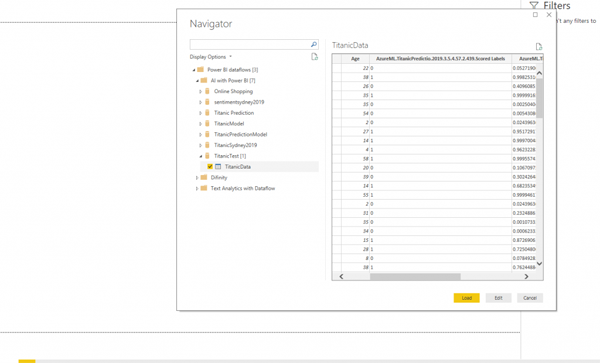AI в потоке данных, интеграция Azure ML Studio со службами Power BI
В последних двух частях по этой теме было объяснено, во-первых, как мы можем использовать когнитивную службу в службе Power BI (Data flow). Затем во втором был объяснен процесс использования предварительно построенной модели машинного обучения для прогнозирования (классификация, регрессия и прогнозирование).
В этой статье мы покажем, как использовать веб-сервис Azure ML Studio в Power BI Data Flow
Первое: создайте модель Azure ML Studio в стандартной лицензии.
Мы собираемся создать модель для задачи Титаника (Пост 2)
Создайте модель в Azure ML Studio.
Убедитесь, что вы используете стандартную подписку.
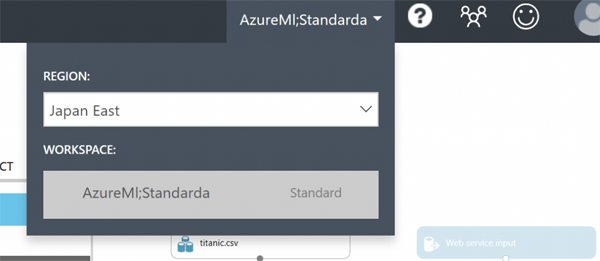
Создайте модель Azure ML Studio, затем запустите модель.
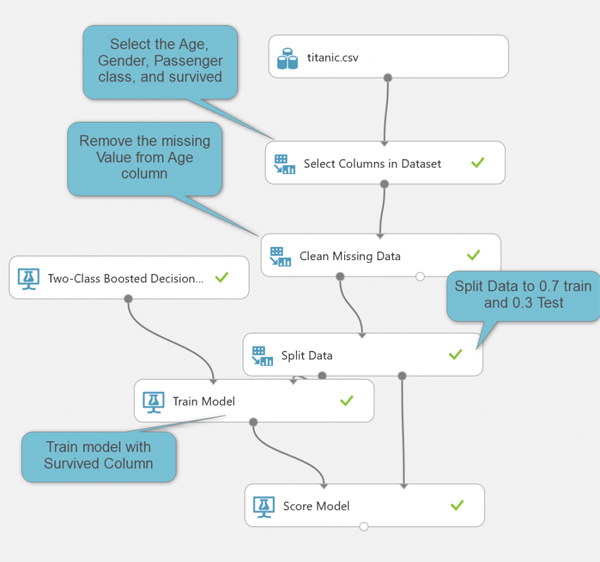
Затем создайте веб-сервис с “Deploy Web Service [New] Preview”, это доступно только в стандартной лицензии
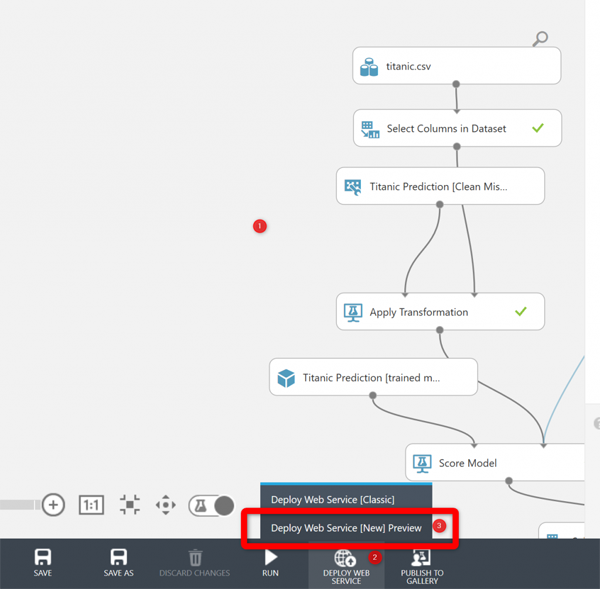
После создания веб-сервиса вы сможете увидеть его под порталом веб-сервиса
Некоторое примечание администратора
Примечание 1: Ваша подписка Power BI Premium должна соответствовать вашему стандарту Azure ML Studio.
Примечание 2: Если нет, вам нужно, чтобы со-администратор увидел обе подписки
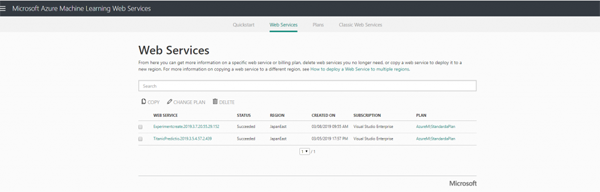
Второе: импорт данных в поток данных и очистка данных
Теперь, на следующем шаге, импортируйте набор данных Titanic в поток данных (см. пост 2).
На следующем шаге вам нужно изменить тип данных: тип данных класса пассажира на число, а также изменить возраст на числовое значение.
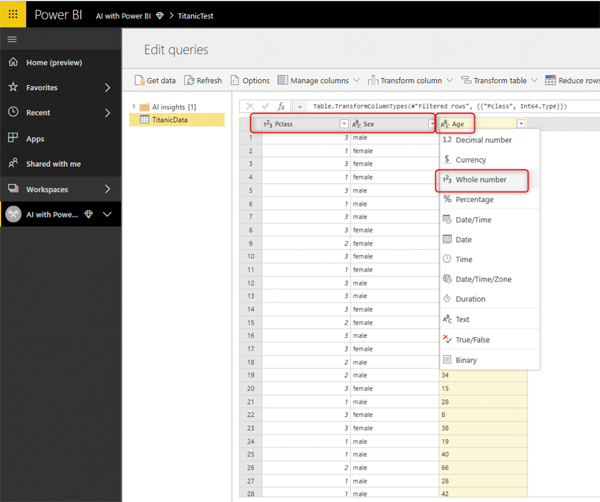
На следующем этапе вам необходимо сохранить и резервировать данные (это займет некоторое время).
Теперь нажмите на AI Insight и вы сможете увидеть эксперимент Azure ML.
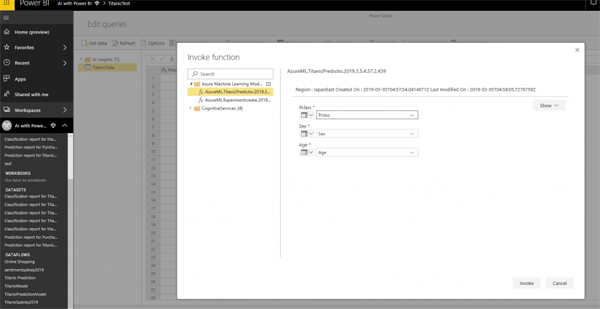
На следующем шаге вы сможете увидеть список входных данных для машинного обучения. Просто нам нужно убедиться, что тип данных такой же, как мы идентифицируем в веб-сервисе.
Далее просто нажмите на кнопку Invoke.
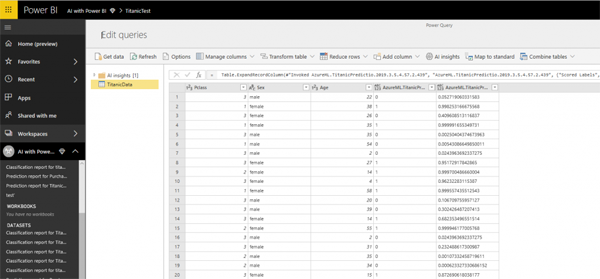
Теперь вы можете загрузить, сохранить и обновить данные.
Вы можете увидеть результат на рабочем столе Power BI. Войдите в систему с помощью премиум-аккаунта Power BI, нажмите «Get data» и выберите «Data flow».